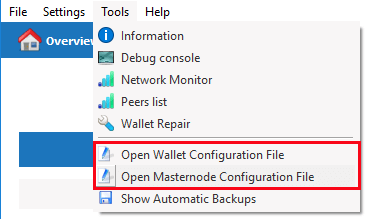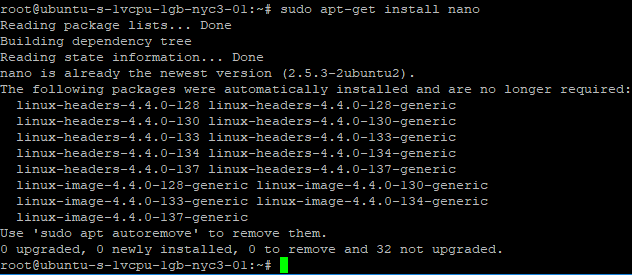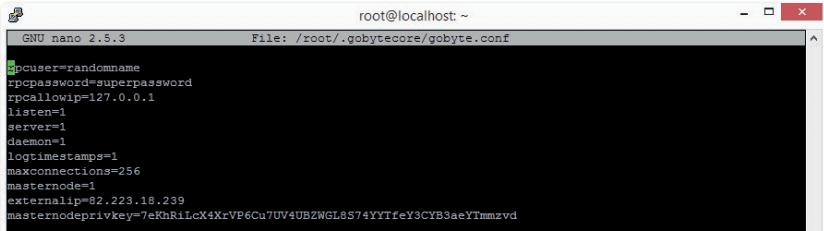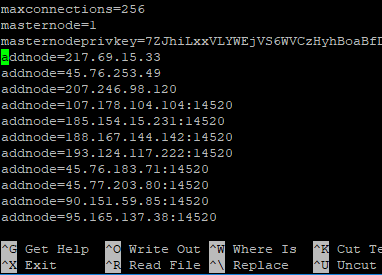Как создать и редактировать файл конфигурации мастерноды? Подробное описание с примерами

Диагностика и настройка мастерноды
|
Ситуация |
Решение / Действие |
Комментарий |
|
Мастернода нестабильна / отключается |
Проверить ресурсы сервера (особенно память) |
Начальный этап диагностики. Низкие ресурсы могут вызывать сбои. |
|
Не знаете, как проверить ресурсы |
Ознакомьтесь с командами Linux / Windows |
Список полезных команд, помогающих управлять вашими Мастернодами |
|
Проблема с синхронизацией кошелька |
Проверить getblockcount и сравнить с Block Explorer |
Критично: несинхронизированный кошелёк - это частая причина неработающей мастерноды. |
|
Кошелёк не в том блокчейне |
Остановить daemon, добавить узлы, повторно синхронизировать |
Без стабильных пиров синхронизация невозможна. |
|
Добавление узлов |
Редактировать .conf файл на VPS |
Через текстовый редактор (nano) после остановки сервиса. |
|
Структура файла masternode.conf |
Формат: alias IP:port privkey txid index |
Этот файл используется локально при первичной настройке. |
|
Редактирование конфиг файла |
Использовать nano, изменить coinname.conf |
Чтобы установить это программное обеспечение на ваш сервер, используйте следующую команду и нажмите Enter:
sudo apt-get install nano
Под строкой «masternodeprivkey» Вы можете начать добавлять новые узлы.
Пример: addnode=217.69.15.33 addnode=45.76.253.49 |
|
Перед редактированием |
Остановить daemon с помощью -cli stop |
Иначе можно вызвать ошибки и потерю места в очереди выплат. |
|
После изменений |
Сохранить файл, перезапустить кошелёк и мастерноду |
Синхронизация обязательна перед повторным запуском. |
|
Файл .conf отсутствует |
Создать через touch в нужной папке |
Бывает редко, но возможный случай при сбоях или новой установке. |
Подробно все эти шаги расписаны далее в статье.
Введение
Ваша мастернода перестала работать или недостаточно стабильна? У вашей мастерноды низкая производительность или она случайно отключается? В любом из этих случаев Вы можете потерять всю прибыль. Поэтому убедитесь, что ваши узлы работают круглосуточно без проблем с производительностью.
Есть несколько причин, по которым у мастерноды могут возникнуть проблемы с производительностью.
Во-первых, это может быть проблема с памятью, поэтому проверьте ресурсы вашего сервера.
Если Вы не знаете, как это сделать, прочитайте эту статью, содержащую список полезных команд для Linux и Windows.
Если проблемы не с ресурсами вашего сервера, то это может быть проблема синхронизации вашего кошелька. Возможно, он либо перестал синхронизироваться, либо находится не в том блокчейне.
Войдите в VPS и проверьте количество обработанных блоков, используя команду
Если Ваша мастернода находится не в том блокчейне, то остановите daemon и повторно синхронизируйте кошелек. Но перед этим рекомендуется добавить узлы, чтобы обеспечить стабильное сетевое соединение. Чтобы добавить узлы, вам нужно отредактировать файл конфигурации мастерноды. Как это сделать – расскажем в этой статье.
Файл конфигурации мастерноды
Не только для добавления узлов, но и для любой настройки ваших мастернод вам может понадобиться отредактировать файл конфигурации. Прежде чем мы расскажем, как создавать и редактировать файл конфигурации masternode, мы объясним что такое локальный файл кошелька masternode.conf.
Примечание. Данные действия предназначены только для тех, у кого уже запущена мастернода.
Файл Masternode.conf
При первоначальной настройке мастерноды вы, возможно, настроили локальный файл masternode.conf кошелька, который вы найдете в основном каталоге кошелька.
Здесь Вы вводите строку конфигурации вашей мастерноды. Она выглядит примерно так:
# Format: alias IP:port masternodeprivkey collateral_output_txid collateral_output_index
Пример: mn1 127.0.0.2:12456 93HaYBVUCYjEMeeH1Y4sBGLALQZE1Yc1K64xiqgX37tGBDQL8Xg 2bcd3c84c84f87eaa86e4e56834c92927a07f9e18718810b92e0d0324456a67c 0
Эта информация в вашем локальном файле masternode.conf является наиболее важной настройкой, и именно она контролирует вашу мастерноду. Не редактируйте эти строки до тех пор, пока не узнаете, что нужно делать.
Чтобы добавить узлы в ваш кошелек masterternode, мы не будем редактировать этот файл, а сразу перейдем к файлу конфигурации, который находится на VPS в Linux.
Где находится файл конфигурации на Linux VPS?
В списке команд Linux для masternode мы объяснили, как получить доступ к вашему серверу masternode с помощью PuTTY. Теперь войдите на сервер и найдите файл конфигурации. Это можно сделать, просмотрев все файлы или просто вписав в конкретное имя файла напрямую.
Список файлов и навигация: команда: ls-al выведет список всех файлов и каталогов на сервере. Теперь найдите папку core (пример, .dashcore) и перейдите к папке с помощью команды CD (пример: cd.dashcore). Теперь снова команда ls-al для поиска файла конфигурации (пример: Dash.conf).
Поиск имени файла напрямую: если вы знаете имя файла (пример: smartcash.conf), то вы можете найти его без навигации по файлам. Для этого используйте команду locate (пример: locate smartcash.conf).
Файл конфигурации не найден: в случае, если файл конфигурации не существует (что бывает довольно редко), перейдите в каталог основного кошелька (пример: cd .pivxcore) и просто создайте файл, подобный этому touch pivx.conf.
Остановка daemon
Перед редактированием файла .conf очень важно сначала остановить сервис. Также, прежде чем это сделать, обратите внимание, что его остановка остановит работу ваших мастернод.
Теперь, если вы перезапустите сервис, ваша мастернода будет расположена внизу очереди платежей. Это похоже на запуск новой мастерноды, и в зависимости от монеты, вам понадобится несколько дней или недель, чтобы получить первую награду.
Теперь, чтобы остановить daemon, введите следующую команду:
Редактирование файла конфигурации мастерноды
Для редактирования любых файлов нам сначала понадобится текстовый редактор. В Windows у нас есть блокнот. Аналогично, для редактирования файлов на вашем VPS-сервере мы будем использовать программное обеспечение nano, которое представляет собой легкий текстовый редактор Ubuntu.
Чтобы установить это программное обеспечение на ваш сервер, используйте следующую команду и нажмите Enter:
sudo apt-get install nano
Готово! Теперь Вы можете редактировать любые файлы с помощью этого текстового редактора. Чтобы отредактировать файл конфигурации masternode, сначала перейдите в основной каталог вашего кошелька (пример: cd /.dashcore). Затем для редактирования файла используйте следующую команду: nano coinname.conf (пример: nano gobyte.conf).
Редактор откроет файл, и вы найдете набор команд, похожих на этот:
rpcuser=randomname
rpcpassword=superpassword
rpcallowip=127.0.0.1
listen=1
server=1
daemon=1
logtimestamps=1
maxconnections=256
masternode=1 externalip=82.223.18.239
masternodeprivkey=rhg5hg897jdf9iySiosdfsDGsdfa9fdsfjkLwr324
Теперь с помощью клавиш со стрелками на клавиатуре перемещайтесь между строками. Под строкой «masternodeprivkey» Вы можете начать добавлять новые узлы.
Пример:
addnode=217.69.15.33
addnode=45.76.253.49
После того, как Вы ввели все необходимые данные в файл конфигурации мастерноды, вам нужно сохранить его и выйти. Чтобы «сохранить и выйти», нажмите клавиши CTRL + X, которые предложат вам подтвердить изменения. Введите «y» и нажмите ввод (Enter), чтобы подтвердить, и введите «n», если Вы хотите отменить изменения.
После сохранения изменений запустите свой кошелек (пример: ./gobyted -daemon). Теперь, когда кошелек полностью синхронизирован, запустите мастерноду.
Как создать .conf файл кошелька? (Файл конфигурации) Ускорение синхронизации кошельков - Bootstrap.dat Как вывести награды Мастернод
Примечание: чтобы лучше объяснить весь процесс изменения файла конфигурации для мастерноды, мы использовали разные примеры с мастернодами таких монет, как Dash, PIVX, Phore, SmartCash и GoByte. Но данные инструкции подходят и для большинства других мастернод, так как они основаны на одной и той же кодовой базе.